


海盜船k70驅動燈光在哪設置呢?不少小夥伴對於海盜船K70的驅動燈光設置的操作方法還不是很了解,下麵帶來海盜船k70驅動燈光設置步驟教程,希望通過本篇教程的學習,能夠對大家有所幫助。
1、首先,連接海盜船k70鍵盤,打開驅動,點擊設置,然後選擇【更新固件】。
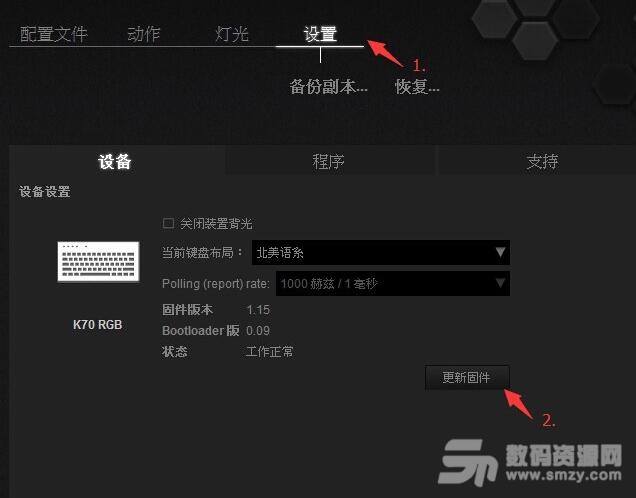

2、這裏設置的燈光特效是針對全鍵盤區域的,可以自行創建,亦可以導入導出配置,方便還原和備份。海盜船提供給用戶定義的特效總共有四種(其實可以有四種以上,這個在於個人創作力):
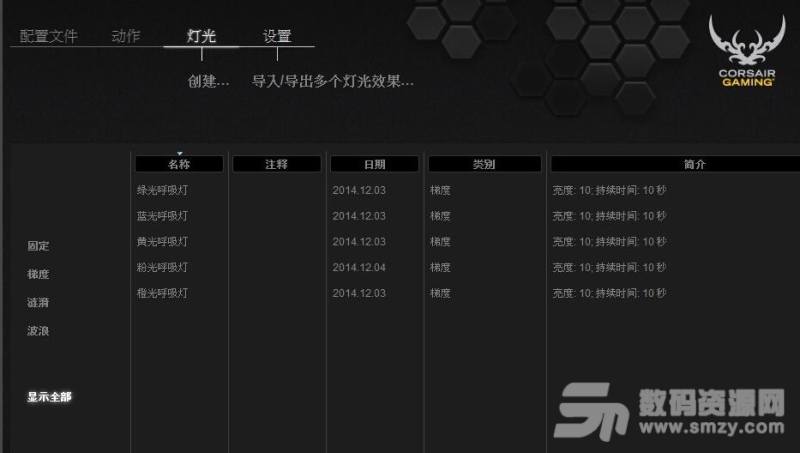
2.1固定:沒有任何過渡或效果,就是顏色的切換
名稱必須輸入,下方區域點擊鼠標右鍵可以進行色彩編輯,需要添加色彩點擊“加”,默認添加出來是白色,這裏就需要點擊“編輯”調整顏色,第四項“複製”是立即添加一個與當前顏色相同的色塊。
X軸代表時間,Y軸代表亮度,調整時間需要拖動色塊上方的錐形,調整亮度需要拖動中央色彩區域。
右下角是完成X軸需要用的時間,最底下有亮度調整,默認10建議不作更改,畢竟RGB軸亮度不高。

2.2梯度:其實可以理解為漸變
操作方式是一樣的。可以看見這裏色塊與色塊之間存在了過渡效果,圖裏的設置是呼吸燈的示例(因為白色區域是不存在亮度的,所以設置什麼顏色都無所謂)

2.3漣漪:所設顏色會帶有漸變效果同時出現在鍵盤上,以鍵盤中心點(大約是P的位置)向兩側擴散
這裏除顏色設置方式與上麵兩種稍有不同外,其餘都是一樣的,需要對著錐形右鍵才能調整顏色。
波長:橫向同時亮起的按鍵數,因向兩側擴散,所以是兩側平均分
速度:燈光向兩側擴散的速度,數字越小越慢
持續時間:完成一次此特效的時間

2.4波浪:就如同名字一樣從一邊向另一邊過渡
設置方式與漣漪是相同的,隻是多了一個“角度”和“雙麵”
角度:燈光開始的位置,默認0°是從左側開始,右側結束,具體可以自行體驗
雙麵:根據角度從鍵盤中心點(大約是P的位置)向兩側擴散,默認0°時與漣漪有些相似
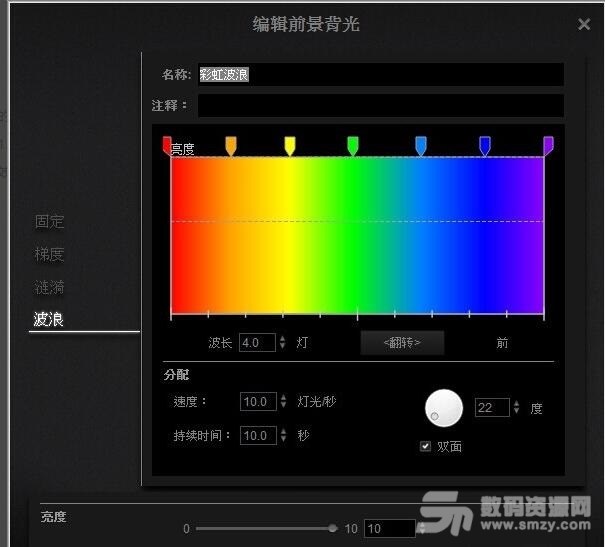
3、至此燈光裏麵的設置已經全部完成,但這些隻是用戶想實現的特效配置,並不會立即在鍵盤上體現,具體展現方式還需要對鍵盤進行燈光效果布置才能得以展現
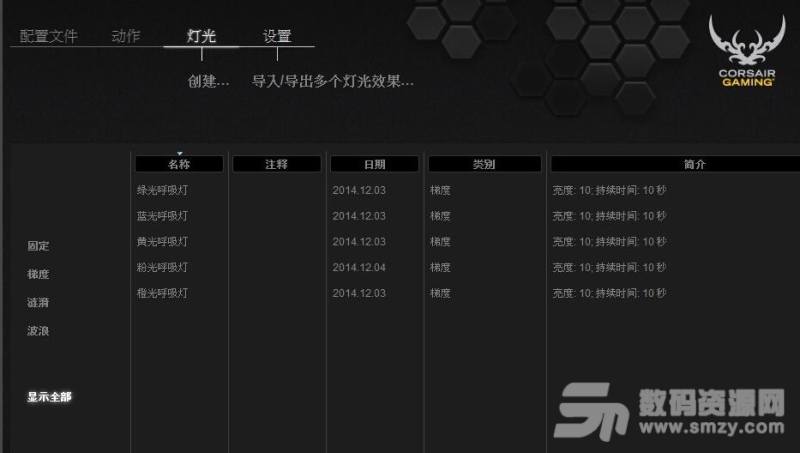
4、 配置文件
每一個按鍵一共可以同時疊加三層燈光效果:背光、全局特效、按鍵特效
先來介紹下界麵:

(1).布局:
一個配置為一套燈光效果組合,即2.1、2.2、2.3組合起來
(2).區域:
可把鍵盤分成N個區域,方便對不同區域設置燈光特效,紅框內右鍵“新組”就是增加一個區域,在下方鍵盤位置選擇對應按鍵(可拖動或按CTRL+點擊多選)後右鍵可添加到組內,默認有3個組:ALL、Arrows、WASD
(3).亮度:
調整燈光亮度
(4).背光顏色:
即第一層燈光效果的顏色選擇,沒有任何特效(長亮),可通過“組”功能快速對全區域或局部區域設置燈光顏色,其中黑色並不是關閉燈光,隻是沒有顏色
(5).全局特效:
即第二層燈光效果,上麵設置的4種燈光特效從這裏加載,可通過“組”功能快速對全區域或局部區域設置燈光特效
(6).按鍵特效:
即第三層燈光效果,有單一按鍵和多個按鍵,單一按鍵對應是“梯度”,多個按鍵對應是“漣漪”,與上麵全部特效區別在於按鍵特效以按鍵為中心,全局則以鍵盤中央為中心(即P的位置)
5、或者您可以自行設置。
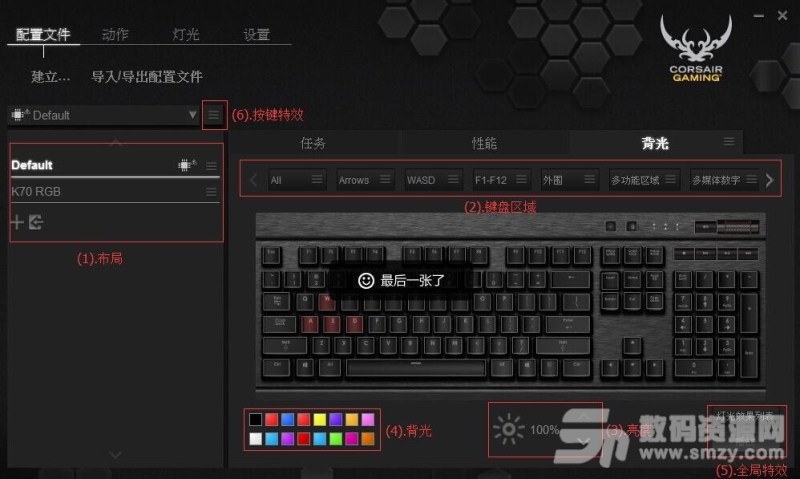
以上就是海盜船k70驅動燈光設置步驟了,有需要的朋友可以來看看哦。